windows7修改用户密码 Win7电脑如何修改用户名和密码
更新时间:2023-10-10 09:43:17作者:xtyang
windows7修改用户密码,在如今数字化的时代,电脑已经成为人们工作和生活的必需品,而在使用电脑时,我们经常会设置用户名和密码来保护个人信息的安全。有时候我们可能会忘记密码或者需要修改密码。针对这个问题,Windows7为用户提供了简便的方法来修改用户名和密码。无论是忘记密码还是需要更换密码,我们都可以通过简单的操作步骤来轻松解决。接下来我们将详细介绍Win7电脑如何修改用户名和密码,让我们一起来了解吧!
方法如下:
1.点击桌面的计算机

2.点击打开控制面板
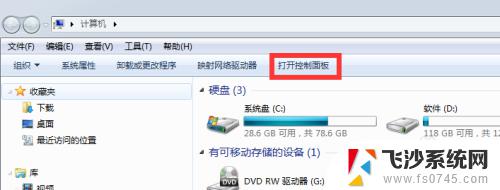
3.点击添加或删除用户账户
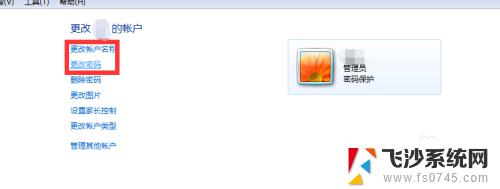
4.然后点击你的电脑用户名。默认是administrator
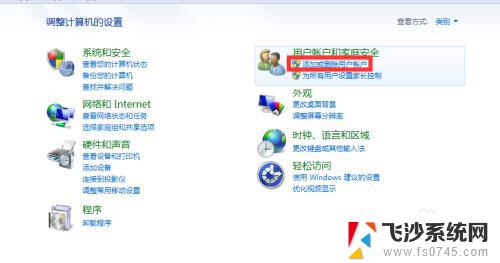
5.更改用户名:点击更改账户名称,输入新账户名,然后点击更改名称,完成。

6.更改密码:点击更改密码,输入原密码、新密码、密码提示。点击更改密码,完成。
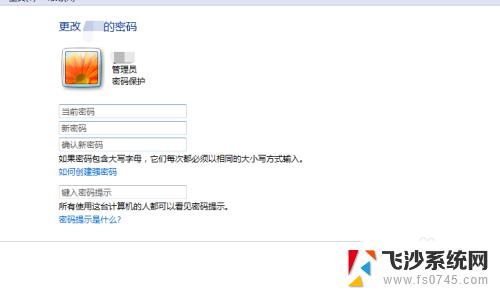
以上就是Windows 7修改用户密码的全部内容,如果您遇到此类问题,请跟随本文所述的方法解决,希望这篇文章能够对您有所帮助。
windows7修改用户密码 Win7电脑如何修改用户名和密码相关教程
-
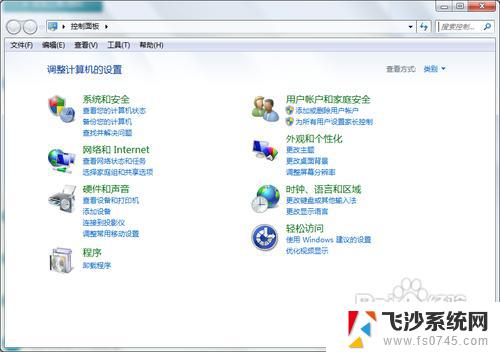 win7怎么修改电脑密码 win7开机密码安全设置
win7怎么修改电脑密码 win7开机密码安全设置2023-09-11
-
 win7访问共享需要输入用户名和密码 Win7共享文件夹提示输入网络密码
win7访问共享需要输入用户名和密码 Win7共享文件夹提示输入网络密码2024-05-16
-
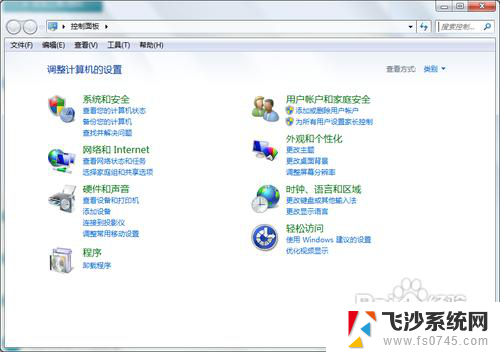 win7 修改密码 win7开机密码设置教程
win7 修改密码 win7开机密码设置教程2024-05-05
-
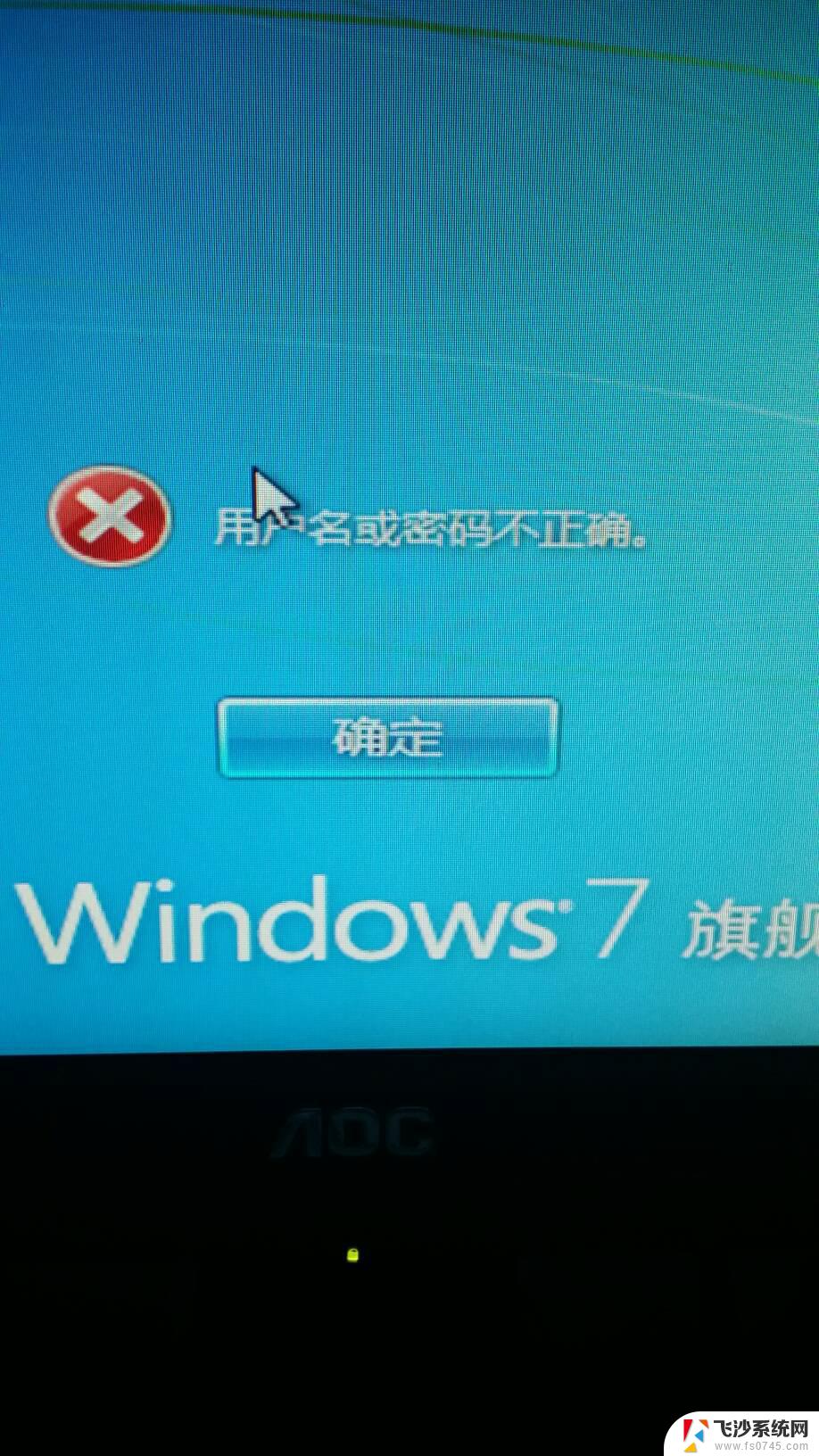 win7用户密码忘记了怎么办 忘记win7开机密码怎么办
win7用户密码忘记了怎么办 忘记win7开机密码怎么办2024-04-18
- windows7怎么改开机密码 WIN7系统开机密码怎么更改
- win7强制修改密码 Win7忘记密码强制重置技巧
- win7共享文件密码 Win7局域网共享文件夹账户密码设置
- windows7怎么取消密码 win7系统如何取消电脑开机密码设置
- 笔记本windows 7开机密码忘记如何重置 win7用户密码忘记了怎么找回
- windows7屏保密码设置 如何设置win7电脑屏保密码
- win7耳机插在电脑上还是外放 win7耳机插上外放有声音怎么办
- 电脑window7怎么连接wifi Win7怎么连接WiFi网络
- 电脑连不上网有个黄色感叹号 Win7连不上网出现黄色感叹号怎么处理
- windows7桌面图标消失怎么办 win7桌面上我的电脑图标不见了怎么办
- 电脑中怎样把游戏彻底删除,win 7 win7自带游戏删除方法
- windows7网络连接不上 win7网络连接无法使用怎么办
win7系统教程推荐
- 1 win7电脑之间怎么共享文件 WIN7共享文件给其他电脑步骤
- 2 w7图标大小怎么设置在哪里 win7如何调整桌面图标大小
- 3 win7扩展屏不显示任务栏 win7双显示器如何显示相同任务栏
- 4 win7自带键盘怎么打开 win7内置键盘如何打开
- 5 win8快速换成win7系统 联想电脑win8换win7图文教程
- 6 win7笔记本没有wifi连接功能 win7无线网络连接无法连接
- 7 windows图标字体颜色 Win7/8桌面图标字体颜色改变技巧
- 8 win7代码0×0000050 win7系统蓝屏代码0x00000050解决步骤
- 9 windows 如何切换windows 系统版本 电脑怎么切换到win7系统
- 10 怎么激活windows 7系统 win7激活后出现黑屏怎么处理